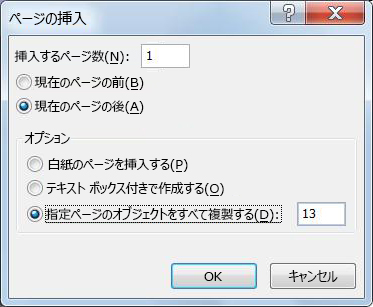注: この記事は既に役割を終えており、間もなく提供終了となります。 Microsoft では、「ページが見つかりません」の問題を避けるために既知のリンクを削除しています。 このページへのリンクを作成された場合は、同様に、この問題を避けるためにリンクを削除してください。
ニュースレターにページを追加するときは、見開き2ページにするか、1つのページだけを挿入するかを検討してください。 ニュースレターでは通常、最初と最後のページには 1 ページのみが、その他のページには見開き 2 ページが使われます。
![1 ページと見開き 2 ページの両方を表示する [ページ] ナビゲーション ウィンドウ。](https://support.content.office.net/ja-jp/media/f5cbf873-f408-414a-b7e2-c0ea3074f84d.jpg)
-
追加するページの前にあるページを右クリックします。 組み込みのニュースレターテンプレートを使用している場合は、[ニュースレターページの挿入] ダイアログが開き、見開き2ページが表示されます。
-
[ニュースレターページの挿入] ダイアログボックスで、追加するページの種類を選択します。
![[ニュースレター ページの挿入] ダイアログ ボックスで、ニュースレターに新しいページを追加します。](https://support.content.office.net/ja-jp/media/80e88822-df43-4dfc-9720-c3ce094a41a5.jpg)
オプションは次のとおりです。-
ストーリー: このページにはほとんどのテキストボックスが含まれ、画像のプレースホルダーがいくつかあります。
-
予定表: このページには、イベントのスケジュール、テキストボックス、画像のプレースホルダーなどのサイドバー付きの予定表が含まれています。
-
注文フォーム: このページには、製品やサービス、およびテキストボックスと画像のプレースホルダーを注文するためのフォームが含まれています。
-
回答フォーム: このページは注文フォームとよく似ていますが、注文フォームの代わりにアンケートフォームが含まれています。
-
サインアップフォーム: 注文と返信フォームのページと同様に、閲覧者がアクティビティ、寄付、その他のアクティビティにサインアップするためのフォームが含まれます。
-
-
[ OK]をクリックして、ページを追加します。
ヒント: 1つのページを追加する場合は、[その他] をクリックし、[挿入するページ数] で「1」と入力し、ページを挿入する場所を選択して、[レイアウト] オプションを選択します。